Win10活动历史查看与清除教程
时间:2025-09-21 17:42:51 194浏览 收藏
想知道Win10如何保护你的隐私吗?本文为你详细介绍**Win10活动历史记录的查看与清除方法**,让你轻松掌控你的电脑使用痕迹。首先,我们将教你如何通过任务视图查看你的活动历史记录,了解系统都记录了哪些信息。然后,我们将一步步指导你**清除本地活动历史记录**,防止他人窥探你的隐私。更重要的是,我们将教你如何**禁用本地活动记录**,从源头阻止系统再次记录你的操作。如果你的电脑关联了Microsoft账户,我们还会教你如何**清除Microsoft账户云端活动记录**,确保你的数据安全。最后,为了彻底保护你的隐私,我们将教你如何**阻止向Microsoft发送活动数据**,让你的电脑使用更加安心。赶快行动起来,掌握这些技巧,保护你的个人隐私吧!
首先查看并清除Windows 10活动历史记录,依次通过任务视图、隐私设置清除本地记录,关闭本地存储功能,并登录Microsoft账户清除云端数据,最后禁用向微软发送活动数据以保护隐私。
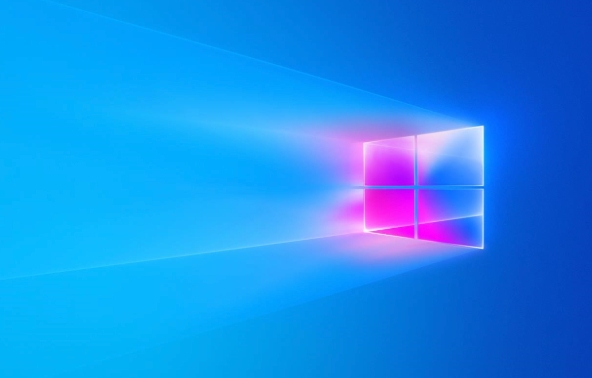
如果您希望查看或管理Windows 10系统中记录的您的操作痕迹,例如应用使用情况、文件访问记录等,可以通过系统内置的活动历史记录功能进行操作。这些记录可能影响隐私,以下是具体查看与清除方法。
本文运行环境:Dell XPS 13,Windows 10 专业版
一、查看活动历史记录内容
活动历史记录会保存您在设备上的操作信息,包括使用的应用、打开的文档以及时间线中的任务。查看这些记录有助于了解系统收集了哪些数据。
1、按下键盘上的 Win + Tab 组合键,打开“任务视图”界面。
2、向下滚动右侧区域,即可看到按时间排序的“时间线”记录,其中包含最近使用的应用和文件。
3、点击任意一条记录可直接恢复对应的应用或文档。
二、通过设置清除本地活动历史记录
此方法可删除存储在本机设备上的所有活动历史记录,确保他人无法通过任务视图查看您的操作痕迹。
1、点击“开始”按钮,选择“设置”图标(齿轮形状)。
2、在设置窗口中,点击“隐私”选项。
3、在左侧菜单中选择“活动历史记录”。
4、在右侧找到“清除此帐户的活动历史记录”部分,点击“清除”按钮。
5、系统将提示确认操作,确认后等待清除完成,按钮旁会出现对勾标记。
三、禁用本地活动记录以防止再次生成
为避免清除后系统继续记录您的操作,可关闭本地活动历史记录的保存功能。
1、在“活动历史记录”设置页面中,找到“在此设备上存储我的活动历史记录”选项。
2、将其开关切换为关闭状态(灰色)。
3、关闭后,系统将不再保存新的操作记录,任务视图中的时间线功能将仅显示当前桌面任务。
四、清除Microsoft账户云端活动记录
如果您的Windows 10账户关联了Microsoft账户,部分活动可能已同步至云端。需登录账户手动清除。
1、在“活动历史记录”设置页面,点击“转到活动历史记录”链接,或访问account.microsoft.com/privacy。
2、登录您的Microsoft账户。
3、进入“活动历史记录”管理页面,选择“清除活动”。
4、选择要清除的时间范围和记录类型(如浏览、搜索、位置等),然后点击“清除”。
五、阻止向Microsoft发送活动数据
为增强隐私保护,可禁止系统将任何活动数据发送给微软服务器。
1、返回“隐私”>“活动历史记录”设置页面。
2、取消勾选“向Microsoft发送我的活动历史记录”选项。
3、关闭该功能后,即使启用了Cortana或其他服务,也不会上传您的操作行为数据。
文中关于的知识介绍,希望对你的学习有所帮助!若是受益匪浅,那就动动鼠标收藏这篇《Win10活动历史查看与清除教程》文章吧,也可关注golang学习网公众号了解相关技术文章。
-
501 收藏
-
501 收藏
-
501 收藏
-
501 收藏
-
501 收藏
-
480 收藏
-
417 收藏
-
340 收藏
-
368 收藏
-
371 收藏
-
171 收藏
-
445 收藏
-
496 收藏
-
268 收藏
-
352 收藏
-
385 收藏
-
397 收藏
-

- 前端进阶之JavaScript设计模式
- 设计模式是开发人员在软件开发过程中面临一般问题时的解决方案,代表了最佳的实践。本课程的主打内容包括JS常见设计模式以及具体应用场景,打造一站式知识长龙服务,适合有JS基础的同学学习。
- 立即学习 543次学习
-

- GO语言核心编程课程
- 本课程采用真实案例,全面具体可落地,从理论到实践,一步一步将GO核心编程技术、编程思想、底层实现融会贯通,使学习者贴近时代脉搏,做IT互联网时代的弄潮儿。
- 立即学习 516次学习
-

- 简单聊聊mysql8与网络通信
- 如有问题加微信:Le-studyg;在课程中,我们将首先介绍MySQL8的新特性,包括性能优化、安全增强、新数据类型等,帮助学生快速熟悉MySQL8的最新功能。接着,我们将深入解析MySQL的网络通信机制,包括协议、连接管理、数据传输等,让
- 立即学习 500次学习
-

- JavaScript正则表达式基础与实战
- 在任何一门编程语言中,正则表达式,都是一项重要的知识,它提供了高效的字符串匹配与捕获机制,可以极大的简化程序设计。
- 立即学习 487次学习
-

- 从零制作响应式网站—Grid布局
- 本系列教程将展示从零制作一个假想的网络科技公司官网,分为导航,轮播,关于我们,成功案例,服务流程,团队介绍,数据部分,公司动态,底部信息等内容区块。网站整体采用CSSGrid布局,支持响应式,有流畅过渡和展现动画。
- 立即学习 485次学习
